Wie kann ich Spalten anlegen?
Um Spalten anzulegen, benötigen Sie ein Spalten-Element. Um ein Spalten-Element einzufügen, klicken Sie an der gewünschten Stelle im Editor auf das  Symbol. Sie gelangen zur Auswahl NEUES ELEMENT HINZUFÜGEN.
Symbol. Sie gelangen zur Auswahl NEUES ELEMENT HINZUFÜGEN.
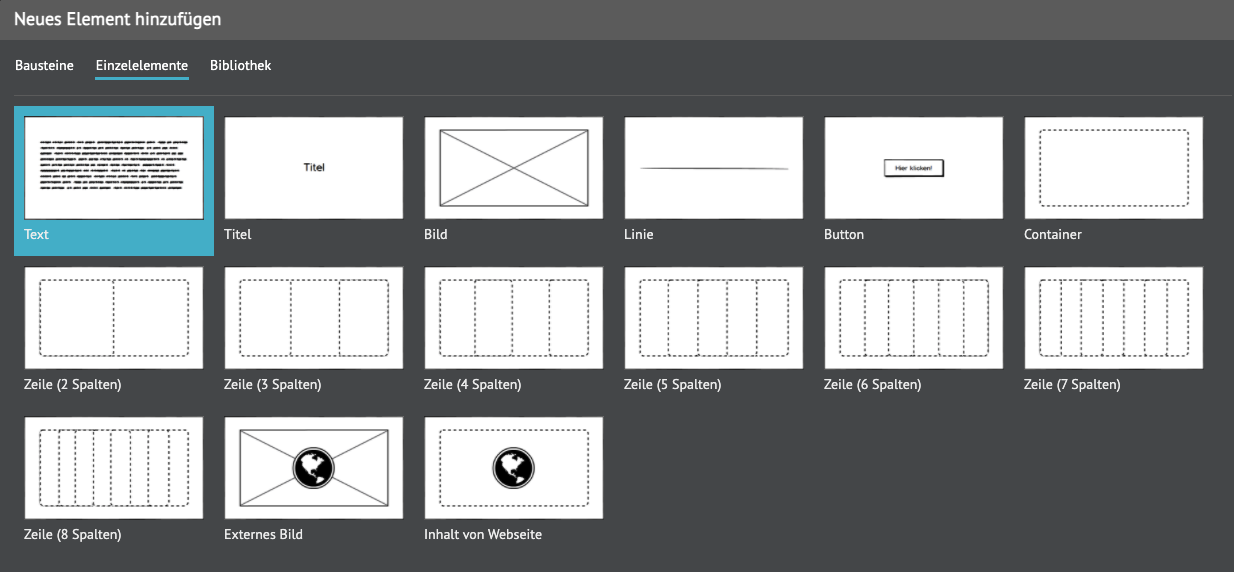
Wählen Sie z.B. das Element Zeile (2 Spalten) aus und klicken Sie dann auf Element einfügen, um zwei Spalten anzulegen.
Wichtig: Die Anzahl möglicher Spalten ist begrenzt.
Wie kann ich die Breite der Spalten bestimmen?
Die Breite einer Spalte kann in Prozent angegeben werden. Wählen Sie das Spalten-Element in der Strukturansicht aus.
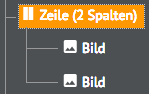
Auf der rechten Seite im Editor klicken Sie auf den Eintrag Style und dann auf den Abschnitt Spalte.
Sie können die Breite pro Spalte definieren, die Breite wird Ihnen zusätzlich in Pixel angegeben.
Wenn Sie die Breite aller Spalten gleichmässig verteilen möchten, steht Ihnen die Funktion Gleichmässig verteilen zur Verfügung. Klicken Sie hierfür auf den entsprechenden Schalter im Abschnitt Spalten.
Wichtig: Solange dieser Schalter aktiv ist, können Sie die Breite der Spalten nicht mehr manuell anpassen. Sie müssen den Schalter zuerst wieder deaktivieren.
Kann ich Spalten hinzufügen respektive entfernen?
Sie können weitere Spalten hinzufügen, in dem Sie auf das Plussymbol im Abschnitt Spalte klicken. Mit dem Minussymbol können Sie beliebige Spalten auch wieder löschen.
Kann ich die Reihenfolge der Spalten ändern?
Ja, durch Drag & Drop auf dem 3-Linien-Symbol können Sie die Reihenfolge ändern. Ziehen Sie die Zeile dazu leicht nach oben oder unten, bis mit einer farblichen Markierung ein möglicher Zielbereich sichtbar wird. Durch loslassen an dieser Stelle wird die Spalte im Inhalt sofort angepasst.
Zudem können mit den beiden Schalter die Spalte aufgelöst -und die Reihenfolge geändert werden.
Kommentare
0 Kommentare
Zu diesem Beitrag können keine Kommentare hinterlassen werden.